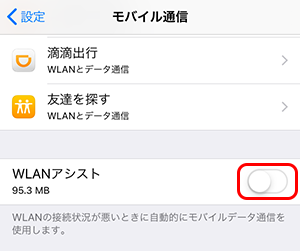iPhone/iPadではShadowsocksと呼ばれる接続方式を提供しています。ご利用には専用のiOSアプリをAppStoreからインストールし、BlueSurfaceのログインIDとパスワードに関連付いたQRコードをアプリに読み込ませる必要があります。以下はその手順となります。
設定手順
1. iPhone/iPadのブラウザより下記のURLにアクセスしてください。
2. ログイン用のページが表示されますので、BlueSurfaceのログインID(”b”と数字7桁の文字列)とパスワードを入力しLoginを押してください。
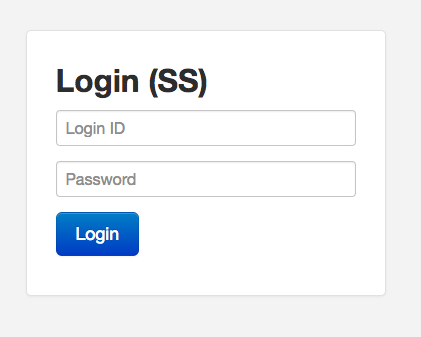
3. いくつか接続先が表示されますが、任意の接続先のQRコードを表示させてください。
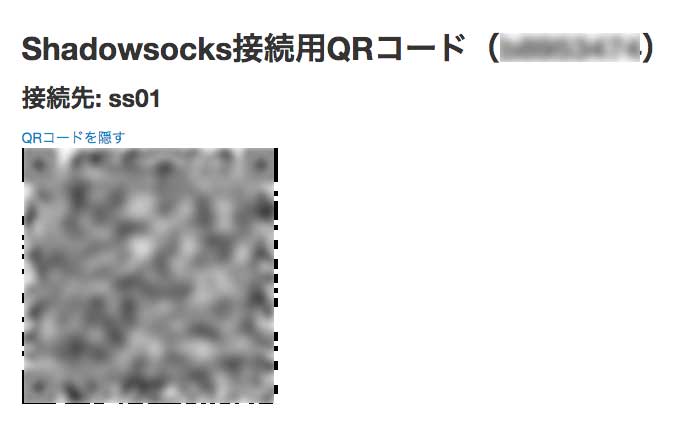
4. iPhone/iPadのホームボタンと電源ボタンを同時に押して、QRコードが表示されている画面をスクリーンキャプチャーとして保存してください。(このQRコードにはサーバー接続用の設定情報が組み込まれています。のちほど保存したスクリーンキャプチャーの写真を、Shadowsocks用のアプリで読み込みます。)
5. iPhone/iPadのApp Storeより”Potatso Lite”をインストールしてください。
- Potatso Lite on the App Store
https://itunes.apple.com/us/app/potatso-lite/id1239860606?mt=8
6. インストール後、ホーム画面にPotatso Liteのアプリが追加されていることを確認してください。
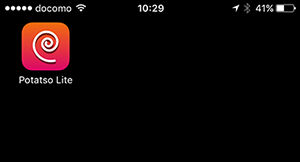
7. Potatso Liteを起動し、立即使用(今すぐ利用)を押してください。
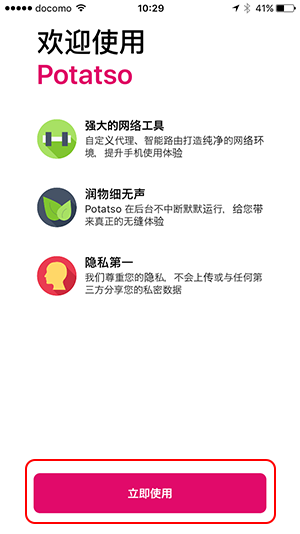
8. 「接続先を追加しますか」と表示されますので、现在添加(今すぐ追加)を押してください。
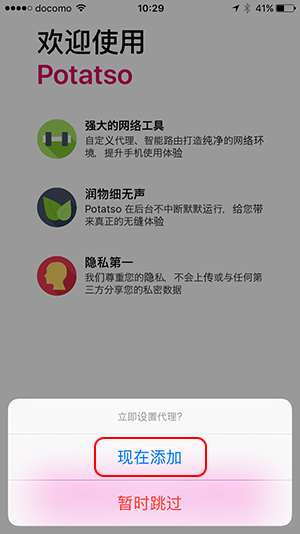
9. 二维码(QRコード)を押してください。
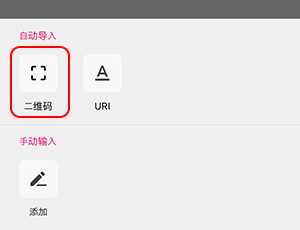
なお、初回のみ下記のようにアプリがカメラへのアクセスを許可するかどうかのダイアログが表示される場合がありますので、その場合は、OKを押してください。
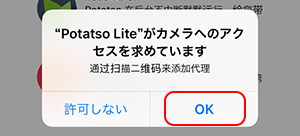
10. カメラが起動しますが、右上の写真のアイコンを押し、手順4で取得したスクリーンショットの画像を選択してQRコードを読み込んでください。
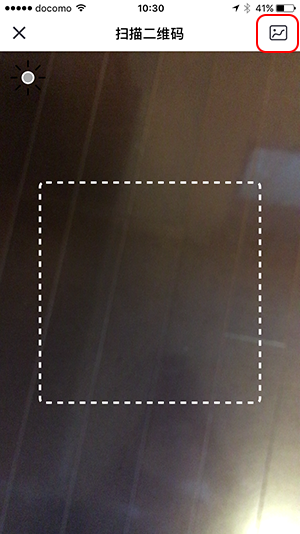
11. QRコードの読み取りが完了すると、サーバーが表示されることを確認して开始(接続の開始)を押してください。
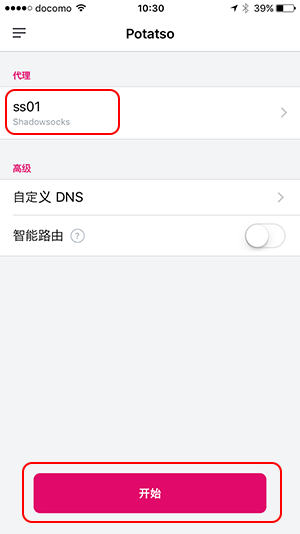
なお、初回のみこのアプリを経由してVPN接続を許可するかどうかのダイアログが表示されますので、Allowを押してください。
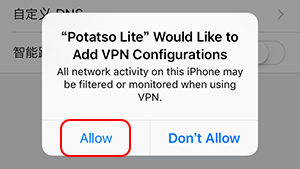
12. 接続が成功すると、画面の上部にVPNと表示されますので、この状態で海外サイトへのアクセスが可能となります。
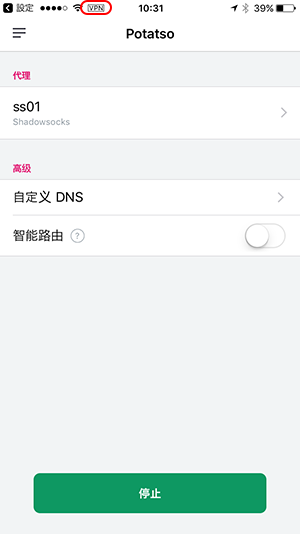
接続先の追加
1. 別の接続先を新たに追加するには、接続先を押してください。
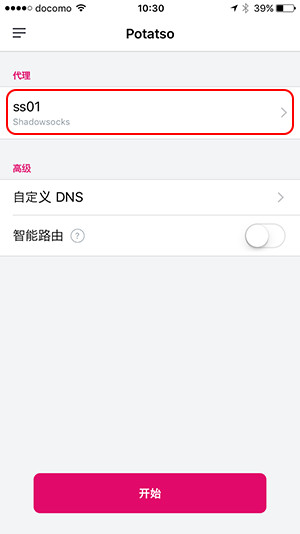
2. 接続先一覧の画面が表示されますので、+ボタンを押してください。
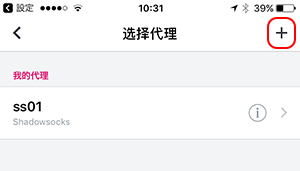
以降は、手順9以降の要領で接続先を追加できます。
接続先の削除
1. 接続先を押してください
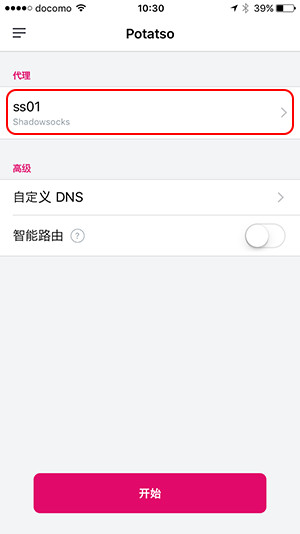
2. 登録されている接続先の一覧が表示されますので、削除したい接続先の箇所を左側にスライドしてください。削除のボタン(删除)が表示されますので、ボタンを押すと接続先が削除されます。
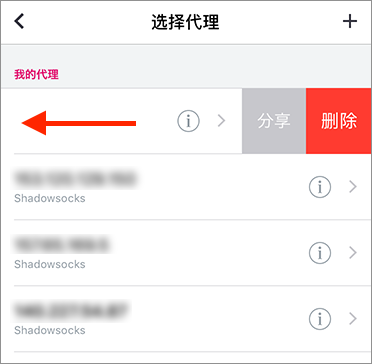
よくある質問と回答
Q. 接続先が複数ありますが、どの接続先を選んだらよいでしょうか
いくつか接続先がありますが、基本的にどの接続先を選んでいただいても問題ありません。
ただ、ご利用の環境によっては接続先が規制によりブロックされ利用できない場合がありますので、その場合は他の接続先を試してください。なお、接続先にHongKongと記載のある接続先は香港サーバー、それ以外はすべて日本のサーバーとなります。
Q. VPNマークが表示されてもFacebookやGoogleにアクセスできません
VPNのマークが表示されても、FacebookやGoogleにアクセスができない場合は、Potatsoの知能路由を無効にすると接続ができる場合があります。知能路由が有効であれば、これを無効にし接続を試して下さい。
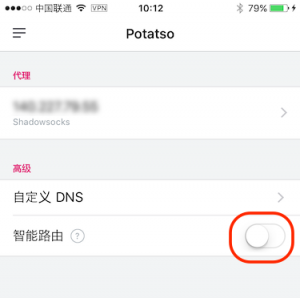
また、それでも接続ができない場合は、選択したShadowsocksのサーバーがご利用のインターネット環境にてブロックされている可能性があります。別の接続先QRコードを読み込んで接続をお試しください。
Q. 接続ボタンを押したあとVPNマークが表示されても、すぐにVPNの表示が消えてしまいます
iPhone/iPad上でVPN自体の接続機能が正常に動作していない可能性があります(iOSを更新いただいた直後にこのような症状が発生することがあるようです)ので、一度iPhone/iPadを再起動して再度接続を試してください。
Q. Shadowsocks以外の接続方法はありますか
Shadowsocks以外にL2TPとOpenVPNでの接続方法があります。詳しくは下記をご覧ください。(L2TPとOpenVPNでの接続は規制の影響で繋がりにくくなっていますので、Shadowsocksでの接続を現在推奨しています。)
Q. VPNに接続するとWi-Fiの接続が切れて4Gや3Gに切り替わってしまいます
iOSにはWi-Fiが不安定な場合に自動で3G/4Gに切り替わるというWLANアシストという機能があり、それがその症状に関係している可能性があります。「設定」→「モバイル通信」を開き画面を下にスクロールすると下のような「WLANアシスト」という設定項目があります。それをオフにしてPotatsoの接続を試してください。